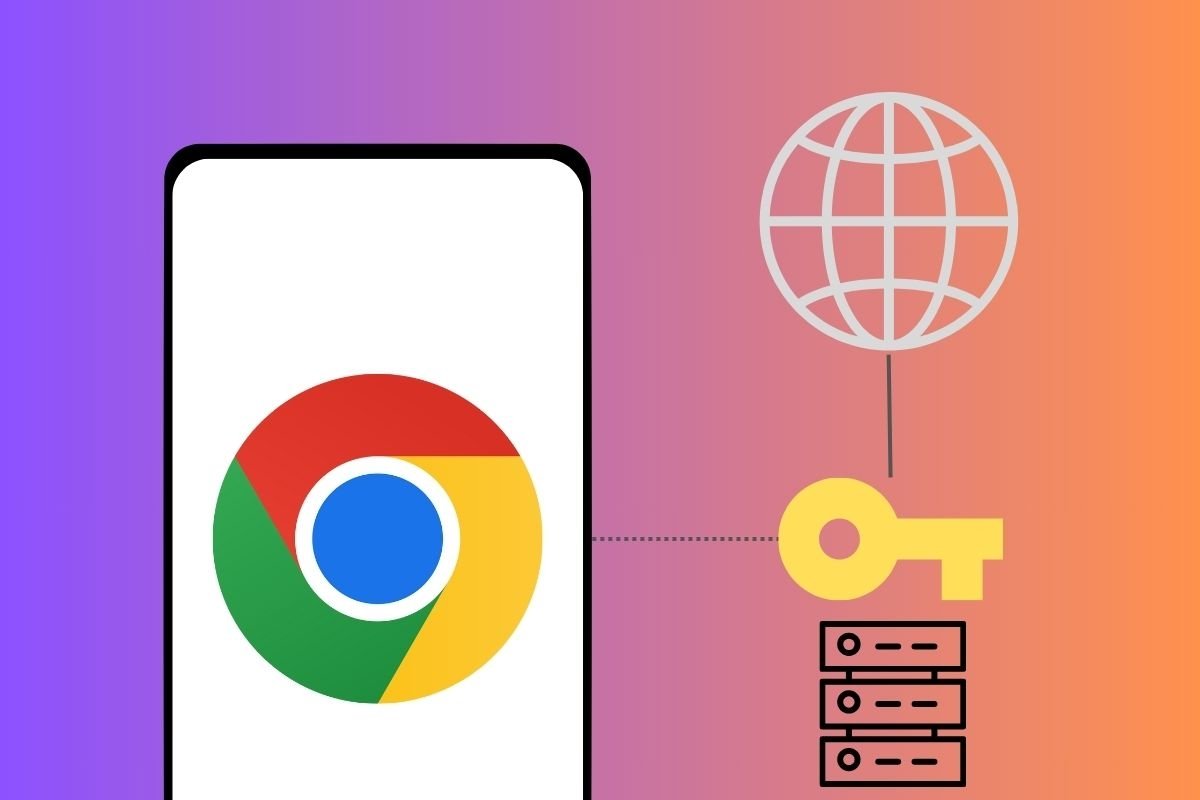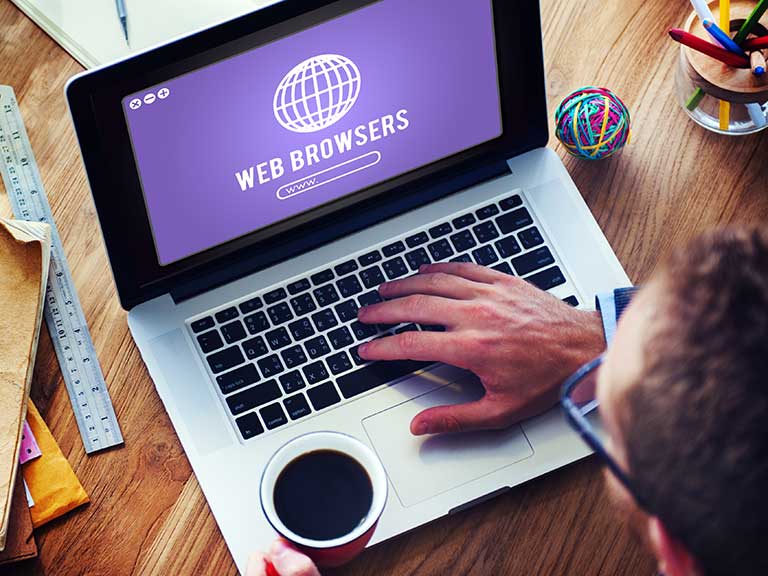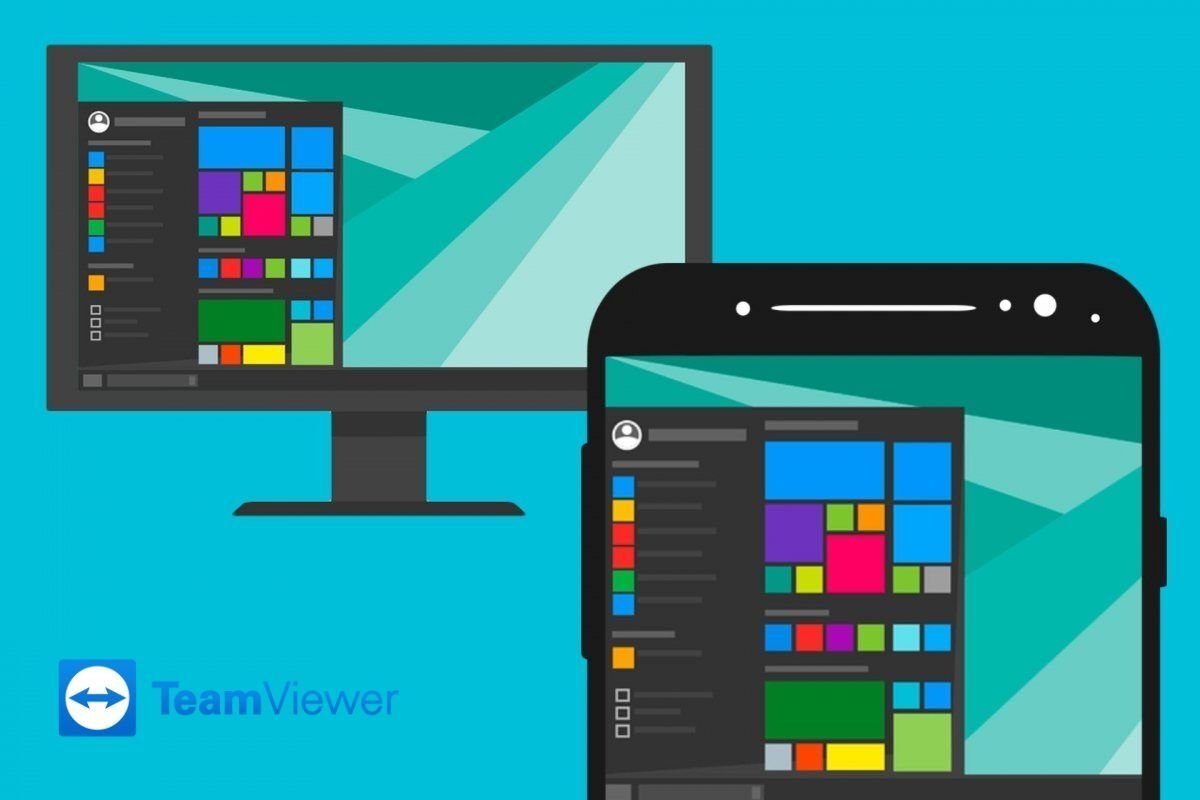كيف يتم تنشيط جميع الدقة على Amazon Fire TV بسهولة وبدون أخطاء؟
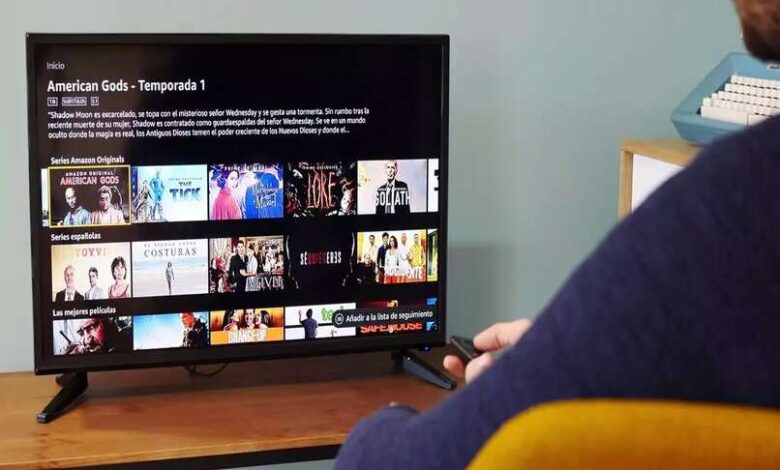
استحوذ على وحدة التحكم “Amazon TV Fire” الخاصة بك ، واضغط على المفاتيح المعتادة وحدد “Nut” ، وانقر على الفور لاختيار “الصوت والشاشة” الترتيبي. انظر إلى المحدد المسمى “عرض” وانقر فوقه مباشرة. بعد ذلك ، انقر فوق “الفيديو والدقة” ، والخيار الافتراضي هو “تلقائي”. انتقل إلى تغييره إلى وضع البكسل الذي يظهر متاحًا ، فالخيار المثالي هو “3840 × 2160 بكسل” ، لحل مشكلات التحكم والاتصال في “Amazon Fire TV” ، في حالة توفرها.
كيف تعرف الدقة المثالية لتليفزيونك؟
أفضل طريقة لها علاقة بالدخول إلى الأقسام الحالية. واحد منهم هو الوصول إلى خصائص التلفزيون ، فمن المستحسن الوصول إلى “الإعدادات” ، متبوعة بـ “الشاشة والصوت”. بمجرد الوصول إلى هناك ، سيتعين عليك البحث عن أفضل خيار “دقة وفيديو ” ، ضع الوضع “تلقائي” ، هذا في حال أعجبك شكل الصورة الحالية.

بخلاف ذلك ، يمكنك تشغيل نوع من “تشخيصات الصوت والفيديو” ، إما يدويًا أو تلقائيًا. إذا كان يدويًا ، فسيتعين عليك تجربة الحلول المتاحة واحدة تلو الأخرى. الأكثر مثالية هي تلك التي تحتوي على أكبر عدد من البكسل ، بعض أجهزة التلفزيون تحدد خيارات HD أو qHD أو 4K في إعداداتها ، يمكنك اختيار أفضل ما يناسب احتياجاتك.
مع “تشخيص الصوت والفيديو”
يرجى ملاحظة أن أجهزة Amazon Fire TV يجب أن تدعم هذه الميزة ، والتي تم العثور عليها بدءًا من أجهزة Fire Cube TV و Fire Stick 4K Max. استخدم استخدام أجهزة “التحكم” ، وادخل إلى قسم “الإعدادات” ، انتظر بضع لحظات ، عندما ترى محدد “الصوت والشاشة” ، يجب أن تضغط عليه. من ناحية أخرى ، إذا كنت تريد استخدام ميزات إضافية ، فقم بعكس شاشة هاتفك المحمول على Amazon TV .
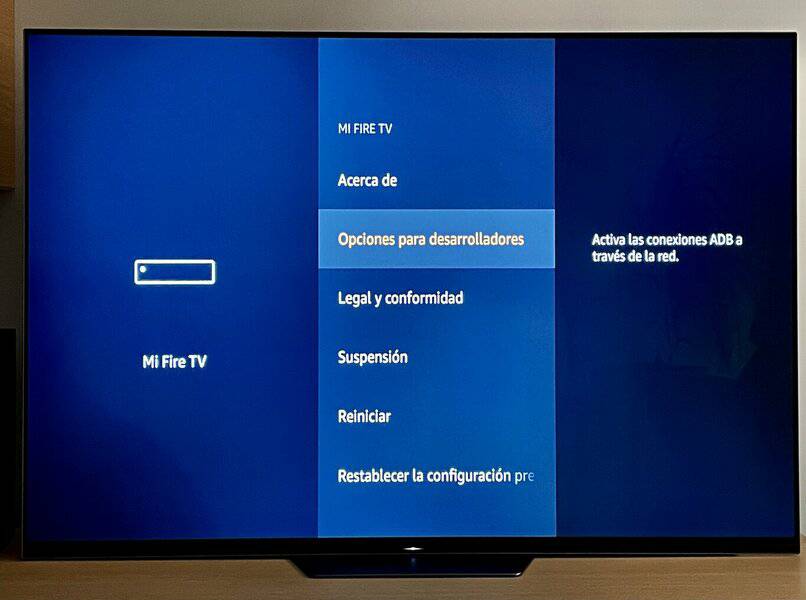
تابع مع الوظيفة بالضغط على “موافق” في “التحكم في الأجهزة” مباشرة في قسم “تشخيص الصوت والفيديو” ، سيتم تلقائيًا ضبط درج “Amazon TV Fire” على أقصى دقة. أو في حالة فشل ذلك ، سيتم إنشاء الدقة المثلى أو المناسبة للمحتوى المعروض ، ضع في اعتبارك أنه يجب أيضًا أن يكون ذا جودة جيدة ، بحيث لا توجد خطب لاذعة بين المحتوى والوظيفة المحددة.
كيف يمكنك تمكين جميع القرارات المخفية على Fire TV الخاص بك؟
هناك طريقتان تتعلقان بالتفاعل المباشر مع دقة Amazon TV ، أحدهما له علاقة بالوصول إلى المحددات الرئيسية للنظام ، أي من “الإعدادات على الشاشة”. سيسمح لك هذا بمراقبة وبرمجة القرارات المخفية ، في حالة العثور عليها بهذه الطريقة ، في الظروف العامة ، يتم تحديد الخيار الرئيسي في “تلقائي”.

من ناحية أخرى ، يمكنك السماح لنفسك باستخدام وحدة التحكم في الأجهزة أو “التحكم” باستخدام المفاتيح أو الأزرار المادية المعتادة ، وذلك للوصول إلى “الإعدادات” أو “التكوين”. على الرغم من وجود زر صغير في معظم الحالات بوظيفة “الدقة” ، يتم تحديدها بالحرف “P” (بكسل).
من إعدادات الشاشة
اعرض الشاشة الرئيسية للتلفزيون ، في خيار الجانب الأيمن . حدد شكل “الجوز” (أبيض مع أسود) ، قم بالتمرير عبر اللوحة حتى تصل إلى “شاشة + صوت”. بعد ذلك ، اضبط التحديدات وأدخل الخيار الذي يشير إلى “الشاشة” . وانتظر حتى يتم عرض قسم “الفيديو والدقة”.
ستكون قائمة الخيارات واسعة وستحتوي على يمينها المواصفات “P” التي تعني وحدات البكسل . وقم بالتمرير عبر قائمة الدقة ، حتى تصل إلى الخيار الذي يحتوي على أكبر قدر من البكسل. ومع ذلك. ليس من الضروري إنشاء حد أقصى للدقة . يكفي أن تستمر في المحاولة حتى تؤكد الخيار الذي يناسب احتياجات المحتوى المعروض ، خاصةً إذا قمت بالتحكم في “Amazon TV” باستخدام “Alexa” .
باستخدام جهاز التحكم عن بعد
مرة أخرى . استحوذ على “التحكم في الأوامر” . واستخدم الوصول المعتاد للوصول إلى قسم “الشاشة والصوت” ، في الترتيب الترتيبي الذي سيتم عرضه ، ابحث عن الشخص الذي يحتوي على رمز الشاشة. ومع ذلك ، في هذه المناسبة ، يكفي الضغط على محدد “الشاشة” . إنها مسألة وقت قبل ظهور وظيفة “الدقة والفيديو”.
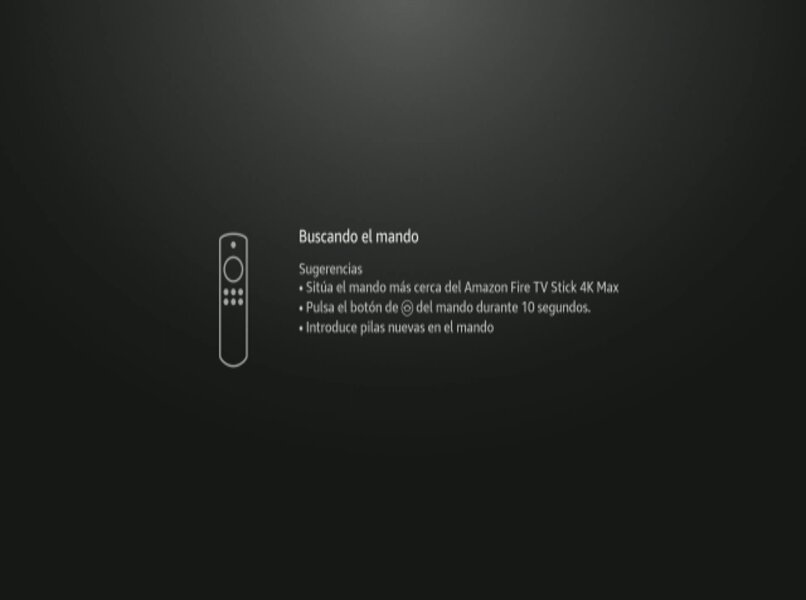
ستتمكن من رؤية نطاقات تحديد معينة ، استخدم زر السهم “لأسفل” لبدء التفاعل مع القرارات المخفية. كل شيء يعتمد على احتياجاتك . فالقرار الأنسب هو الذي يحتوي على أكبر عدد من البكسل . باستخدام أزرار الأجهزة “التحكم” ، انتقل لأعلى ولأسفل واختر الخيار الذي يناسبك بالضغط على “موافق”.
ما هي الحلول في حالة عدم ظهور أي شيء على الشاشة بعد تمكين الدقة؟
يمكن الوصول إلى الحلول بشكل أكبر على هذه الأجهزة . حاول تحديد موقع زر “إيقاف التشغيل” الفعلي والضغط عليه في “إعادة التعيين” أو “التحكم”. أو انتقل إلى الإعدادات المعتادة لتمكين “إعادة تعيين الجهاز”. هناك حل آخر محتمل للخطبة الحالية وهو إجراء تغيير في “محول HDMI” ، والاستفادة من الموقف والتحقق من التوصيلات الأخرى (خاصة بطاريات جهاز التحكم عن بعد).
أعد تشغيل الجهاز
قم بالتمرير خلال الخيارات الرئيسية لنظام ‘Amazon TV Fire’ . في القسم الأيمن يوجد شكل صغير من ‘Nut’ ، ابحث بين الترتيب الترتيبي حتى تحصل على الخيار المسمى ‘My Fire TV’ ، انقر فوقه مباشرة. الآن . حان الوقت لاختيار زر “إعادة التعيين” الرقمي . يمكنك تأكيد الوظيفة بالضغط على الزر “موافق” الفعلي على جهاز “التحكم”.
قم بتغيير محول HDMI
انتقل إلى الأجهزة الرئيسية لـ ‘Amazon TV Fire’ . وحدد موقع الطرف الرئيسي المتصل بالدرج ، وتحقق من أنه متصل جيدًا ، وتأكد الآن من أن الكبل غير تالف. استمر في تصور أن الطرف الذي يذهب إلى التلفزيون متصل جيدًا . إذا رأيت أن كل شيء يسير على ما يرام . فلا تستبعد إمكانية فصل كلا الطرفين واستبدال الكابل بآخر جديد. تأكد من وظيفة الكبل الجديد من خلال مشاهدة “Ring Doorbell” على تلفزيون Amazon Fire .